Excel'de birden fazla referansla veri sıralaması nasıl yapılır?
Bir aralıktaki değerleri sıralamak, çoğu Excel kullanıcısı için oldukça kolaydır, ancak aşağıdaki ekran görüntüsünde gösterildiği gibi birden fazla referansla verileri sıralamayı denediniz mi? Burada, bunu Excel'de hızlı ve kolay bir şekilde ele almak için bir yöntem tanıtacağım.

Çoklu referansları sırala
Çoklu referansları sıralamak için yalnızca bir formüle ihtiyacınız var.
Sıralama sonucunu yerleştireceğiniz boş bir hücre seçin, bu formülü girin =1+TOPLA.ÇARPIM(($A$2:$A$12=A2)*($B$2:$B$12>B2)), Enter tuşuna basın ve bu formülü uygulamak için dolgu tutamacını diğer hücreler üzerine sürükleyin.
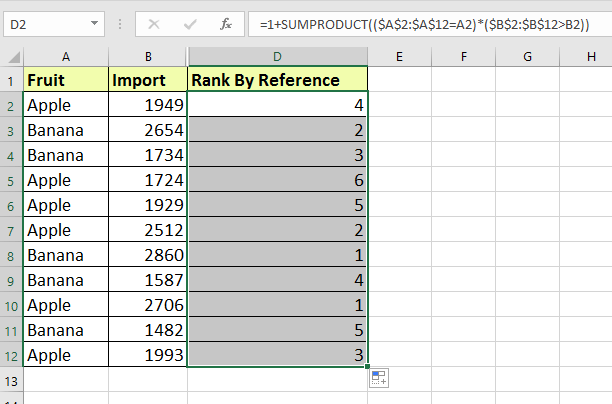
İlgili Makaleler
En İyi Ofis Verimlilik Araçları
Kutools for Excel ile Excel becerilerinizi güçlendirin ve benzersiz bir verimlilik deneyimi yaşayın. Kutools for Excel, üretkenliği artırmak ve zamandan tasarruf etmek için300'den fazla Gelişmiş Özellik sunuyor. İhtiyacınız olan özelliği almak için buraya tıklayın...
Office Tab, Ofis uygulamalarına sekmeli arayüz kazandırır ve işinizi çok daha kolaylaştırır.
- Word, Excel, PowerPoint'te sekmeli düzenleme ve okuma işlevini etkinleştirin.
- Yeni pencereler yerine aynı pencerede yeni sekmelerde birden fazla belge açıp oluşturun.
- Verimliliğinizi %50 artırır ve her gün yüzlerce mouse tıklaması azaltır!
Tüm Kutools eklentileri. Tek kurulum
Kutools for Office paketi, Excel, Word, Outlook & PowerPoint için eklentileri ve Office Tab Pro'yu bir araya getirir; Office uygulamalarında çalışan ekipler için ideal bir çözümdür.
- Hepsi bir arada paket — Excel, Word, Outlook & PowerPoint eklentileri + Office Tab Pro
- Tek kurulum, tek lisans — dakikalar içinde kurulun (MSI hazır)
- Birlikte daha verimli — Ofis uygulamalarında hızlı üretkenlik
- 30 günlük tam özellikli deneme — kayıt yok, kredi kartı yok
- En iyi değer — tek tek eklenti almak yerine tasarruf edin